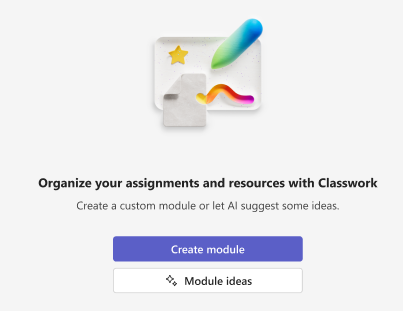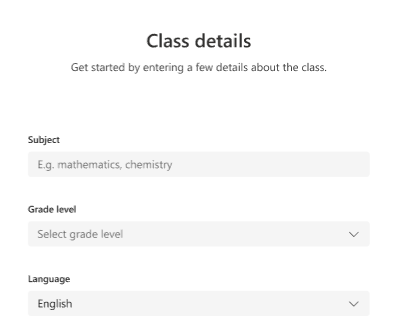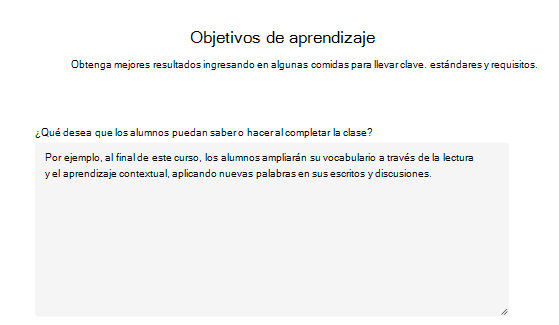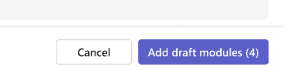Los módulos se usan para organizar el contenido de la clase en Microsoft Teams. Los módulos tienen títulos y descripciones, y contienen recursos como Asignaciones, Archivos, Vínculos, etc. Los módulos se pueden publicar y anclar para administrar la visibilidad a los alumnos.
Notas:
-
Trabajo en clase solo está disponible en Equipos de clase.
-
Se pueden agregar hasta 48 módulos por equipo de clase.
Cómo crear módulos de IA Trabajo en clase
-
Vaya al equipo de clase que quiera y, después, seleccione Trabajo en clase.
-
Seleccione el botón Agregar módulo , situado en la esquina inferior izquierda.
-
Elija la opción Nuevo módulo .
-
Seleccione el botón Crear módulo .
5. Escriba los detalles de clase para el nivel de asignatura y calificación.
6. Anote sus objetivos de aprendizaje para el curso respondiendo al mensaje "¿Qué desea que los alumnos puedan saber o hacer al finalizar la clase?" Esto ayudará a la IA a crear un módulo mejor que cumpla con sus requisitos únicos.
7. Elija el botón Borradores de módulos . La IA tardará un momento en generar módulos basados en: asignatura, nivel de calificación, resultados de aprendizaje y configuración predeterminada.
8. Una vez generados los resultados, tendrá la opción de ajustar el recuento de módulos, regenerar y agregar módulos de borrador.
Agregar módulos de borrador
1. Elija el botón Agregar módulos de borrador . Después de seleccionar agregar los módulos de borrador, mostraremos una barra de estado al cargar los módulos uno por uno.
2. Los módulos cargarán uno por uno después de que se creen. Desde aquí, puede publicar, soltar recursos y archivos, y agregar más información para refinar los módulos.
Publicar un módulo de IA
Al publicar un módulo, todos los alumnos del equipo de clase podrán verlo (y todos los recursos que haya en él).
1. Vaya a un módulo de borrador de IA.
2. Elija el botón Publicar .
Notas:
-
La publicación de un módulo no es reversible (aunque se puede eliminar un módulo después de su publicación).
-
Los borradores o las tareas programadas dentro del módulo no serán visibles para los alumnos hasta que se asignen manualmente (o en la fecha programada).
Anclar un módulo
Aparecerá un módulo anclado en la parte superior de la lista. Una vez desanclado, el módulo volverá a aparecer en su ubicación original.
-
Vaya al equipo de clase deseado y, después, seleccione Trabajo en clase.
-
Ve al módulo deseado, selecciona Más > Anclar módulo.
Notas:
-
Solo se puede anclar un módulo a la vez.
-
Solo se pueden anclar módulos publicados.
Reordenar módulos
Los módulos se pueden reordenar arrastrando y colocando individualmente en la ubicación deseada.
Eliminar un módulo
-
Vaya al equipo de clase deseado y, después, seleccione Trabajo en clase.
-
Vaya al módulo deseado y, después, seleccione Más > Eliminar.
Notas:
-
Todos los archivos y vínculos del módulo se eliminarán permanentemente.
-
Es posible que se pueda acceder a las tareas, las páginas de OneNote y los canales de Teams en sus respectivas aplicaciones o ubicaciones fuera de Trabajo en clase.